今回は、多くのmineoユーザーが注目している「mineoのeSIMへの移行手順」について、詳しくご説明します。
eSIM(embedded SIM)は、物理的なSIMカードを必要とせず、スマートフォンに内蔵されたSIMチップにプロファイルをダウンロードして使用する新しい技術です。
この記事では、mineoユーザーがeSIMへスムーズに移行できるよう、詳しく解説していきます。
eSIMとは?そのメリット
eSIM(embedded SIM)は、スマートフォンなどのデバイスに内蔵された仮想SIMです。
物理的なSIMカードを挿入する必要がなく、デジタルでプロファイルをダウンロードして使用します。
主なメリットには以下があります。
- SIMカードの抜き差しが不要で、端末の変更やキャリアの切り替えが簡単
- 1台の端末で複数のプロファイルを管理可能(例:仕事用と個人用)
- SIMカードスロットのスペースを他の機能に活用できる
- 紛失や破損のリスクがない
- 環境にやさしい(プラスチック使用量の削減)
mineoがeSIMサービスを開始したことで、多くのユーザーがこれらの利点を享受できるようになりました。
移行前の準備
eSIMへの移行をスムーズに行うために、以下の準備を行いましょう。
- 対応端末の確認
- お使いの端末がeSIMに対応しているか確認します。iPhoneであれば2018年に発売されたiPhone XR/XSシリーズ以降の全機種でeSIMの利用ができます。
- 最新のiPhoneやAndroid端末の多くが対応していますが、メーカーのウェブサイトで確実に確認しましょう。
- バックアップの作成
- 重要なデータは必ずバックアップを取っておきます。
- iCloudやGoogleドライブなどのクラウドサービスの利用がおすすめです。
- mineoアカウントの確認
- mineoのマイページにログインできることを確認します。
- パスワードを忘れている場合は、事前にリセットしておきましょう。
- Wi-Fi環境の準備
- 移行作業中は安定したWi-Fi環境が必要です。
- 自宅など、信頼できるネットワークを使用してください。
- 現在のSIMの確認
- 現在使用しているSIMのタイプ(物理SIMかeSIMか)を確認します。
- 物理SIMからの移行の場合、SIMカードの取り出し方を確認しておきましょう。
mineoのeSIMへの移行手順
それでは、実際の移行手順を詳しく見ていきましょう。
eSIM移行には発行料440円がかかります。
Step 1: eSIMの申し込み
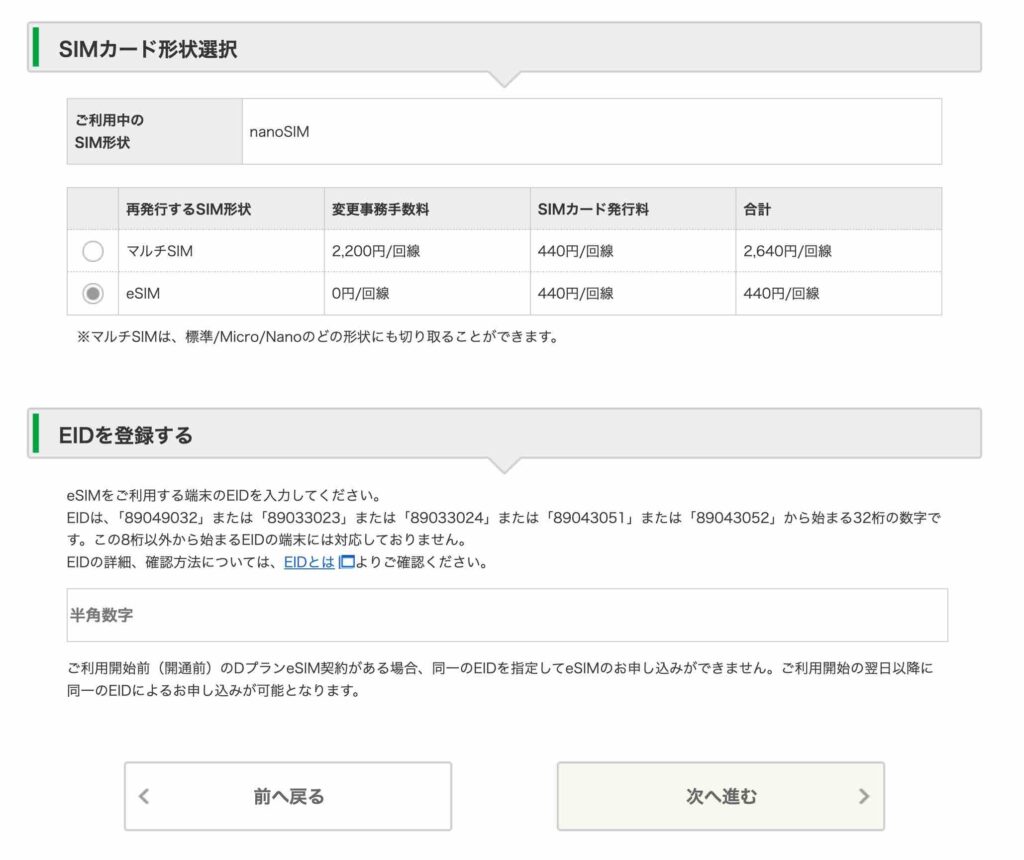
- mineoのマイページの中になる「SIMカードサイズ変更・eSIM変更」クリックします。
- 「再発行するSIM形状」の中になる「eSIM」を選択。
- 次にEIDを入力します。iPhoneの設定 アプリ> 一般 > 情報と進み、下にスクロールすると出てきます。EIDを入力したら次へ進むをクリックします。
- 認証方式を選択します。今回はSMS認証にしました。
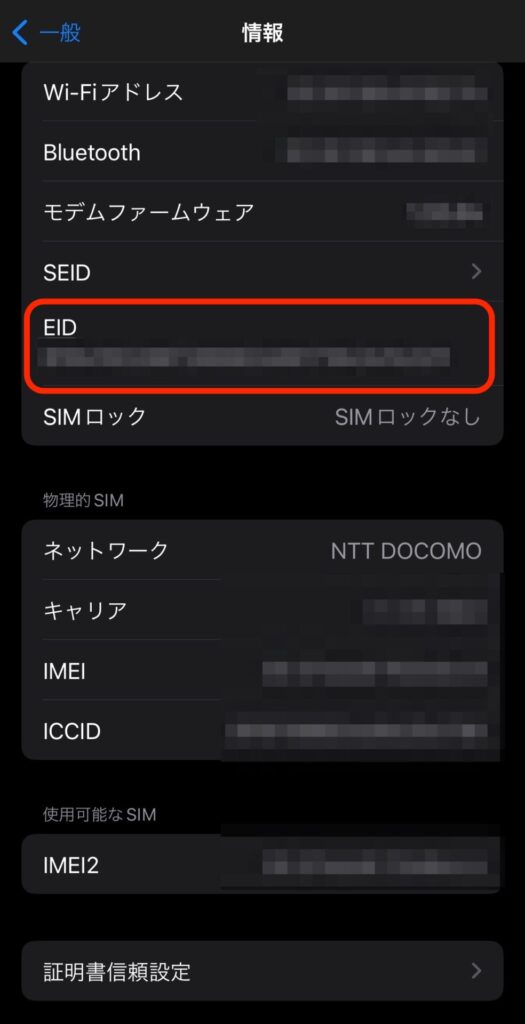
切替手続きが必要な場合がある
下記の場合はeSIMの申し込み手続きをしたあとに、mineoのマイページからMNP転入切替/回線切替手続きをしてからeSIMプロファイル設定を行います。
つまり該当する場合は自分で手動で切替手続きしないというけないということです。
- 携帯電話番号ポータビリティ(MNP)での転入
- プラン変更(同じ電話番号を継続利用)
- eSIMプロファイル再発行
- SIMカードからeSIMへの変更
- 端末追加購入
今回の場合、「SIMカードからeSIMへの変更」だったため手続きが必要でした。
この内容はメールでも送られてくるので心配ないと思いますが、よく見ておかないと「eSIMを申し込んだのに切り替わらない」ということになってしまうので注意です。
MNP転入切替/回線切替手続きのやり方
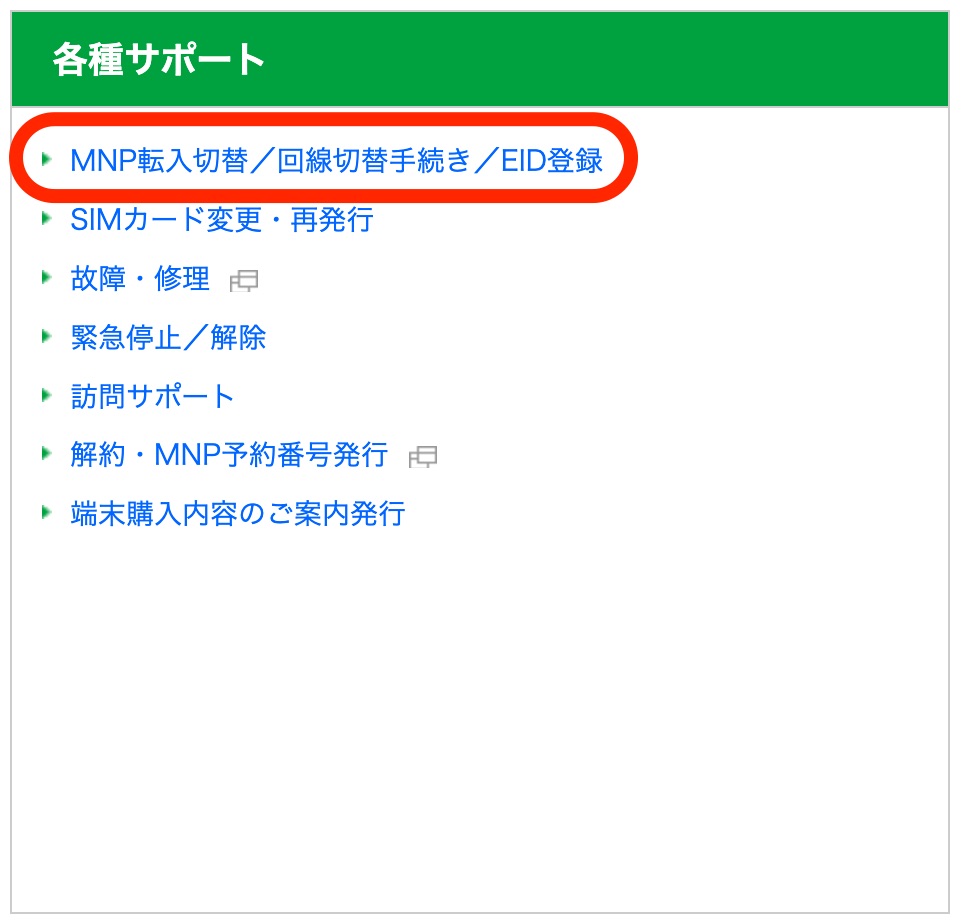
mineoのマイページの中にある各種サポートの中に「MNP転入切替/回線切替手続き/EID登録」をクリックします。
実行すると30分ほどで完了する内容の画面が出てくるので待ちます。
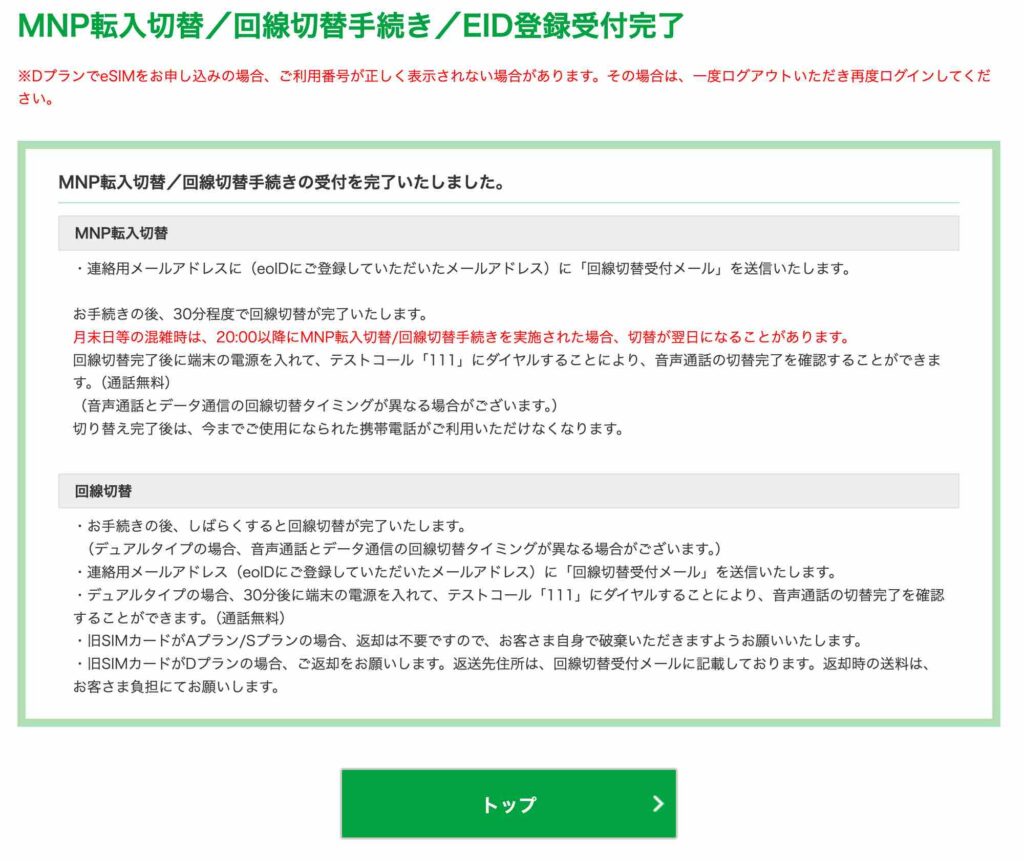
Step 2: 自動で設定される
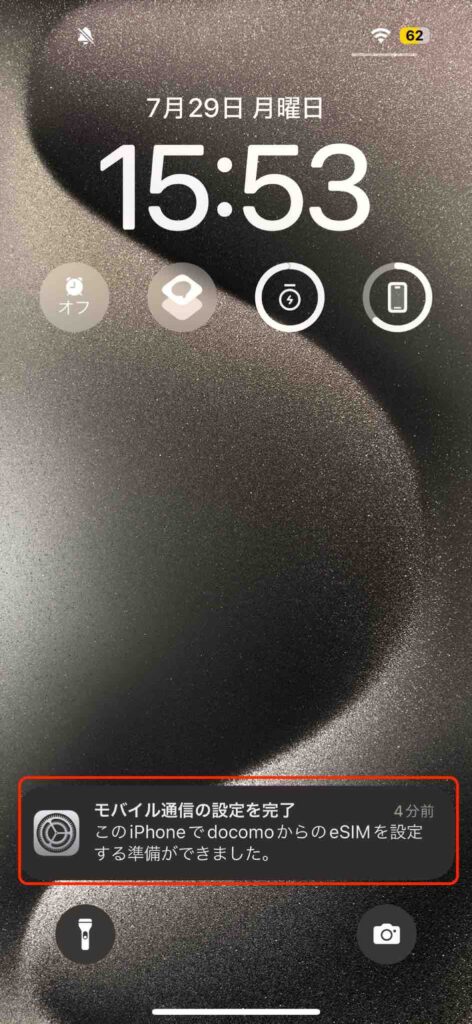
30分ほど経つと、iPhoneに完了した通知がくるのでタップします。
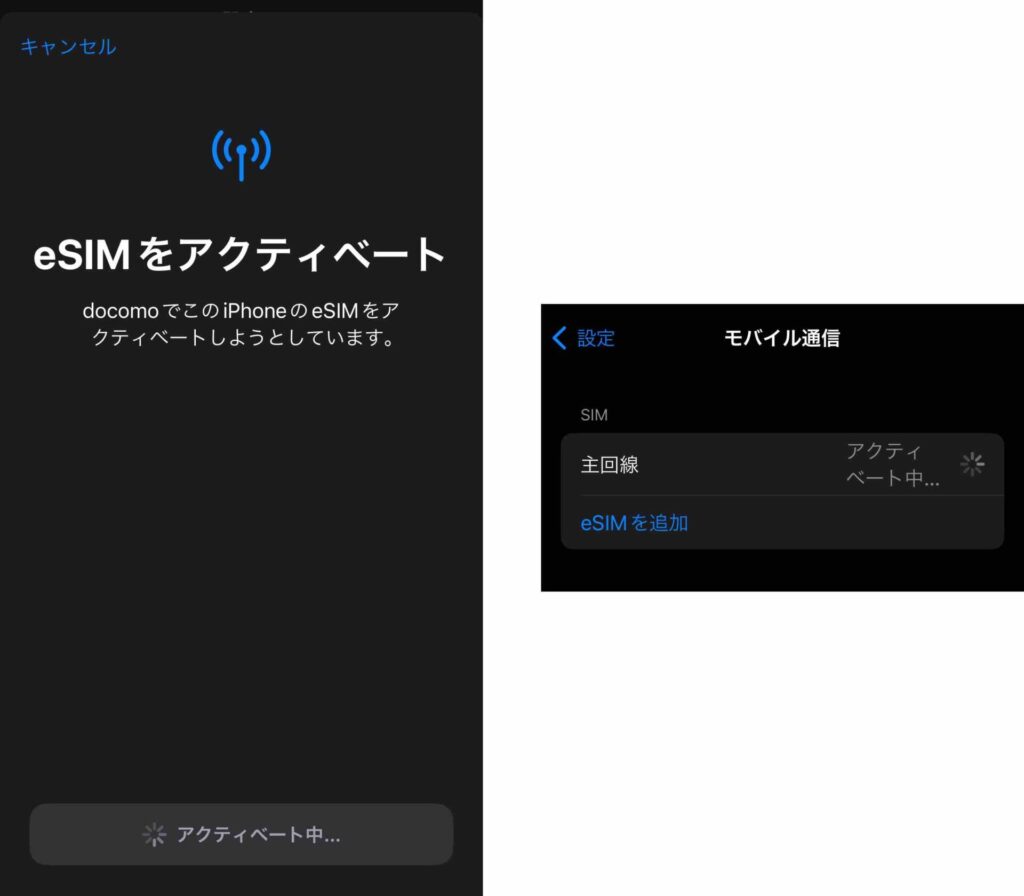
あとは自動で初期設定開始。
QRコードから読み取って設定する場合
mineoのマイページの中にあるご利用状況の確認の中にある「ご契約内容紹介」をクリック。
eSIMの下にある「eSIMプロファイルダウンロード」をクリックします。
受付番号を入力しQRコードを表示させます。
受付番号は「eSIMプロファイル設定のお願い」のメールの中に記載があります。
iPhoneの設定アプリ > モバイル通信 > モバイル通信プランを追加 > QRコードを読み取るか手動で入力すれば完了です。
Step 3: 動作確認
- モバイルデータ通信をONにし、Wi-Fiをオフにしてモバイル回線でインターネットに接続できるか確認します。
- 電話とSMSの送受信テストを行います。
- 問題なく動作すれば、eSIMへの移行完了です!
Step 4: 古いSIMの取り外し(物理SIMからの移行の場合)
- eSIMの動作確認後、古い物理SIMカードを取り外します。
- 取り外した旧SIMカードの処理
- A/Sプラン:自身で破棄
- Dプラン:株式会社オプテージへ返却(送料はユーザー負担)
注意点
- 移行作業中は、通信が一時的に遮断される場合があります。重要な連絡がある場合は事前に対応しておきましょう。
- eSIMプロファイルのダウンロード時は、セキュリティのため信頼できるWi-Fi環境を使用してください。
- デュアルSIM対応端末の場合、eSIMと物理SIMの併用が可能です。仕事用と個人用など、用途に合わせて活用できます。
- eSIM対応端末を中古で購入した場合、前所有者のeSIMプロファイルが残っていないか確認し、必要に応じて初期化してください。
よくある質問(FAQ)
Q1: eSIMに移行しても電話番号は変わりませんか?
A1: はい、同じ電話番号を継続して使用できます。
Q2: eSIMは海外でも使えますか?
A2: はい、eSIMは海外でも利用可能です。
ただし、行った先での利用可能なエリアと料金は事前に確認しましょう。
Q3: eSIMから物理SIMに戻ることはできますか?
A3: 可能です。mineoサポートに連絡して、物理SIMカードの再発行を依頼してください。ただし、手数料がかかるのでご自身のプランを確認してみてください。
まとめ
mineoのeSIMへの移行は、最初は少し不安かもしれませんが、このガイドを参考にすれば、簡単かつスムーズに完了できます。
eSIMの導入により、より柔軟でシンプルな通信生活が実現します。
困ったことがあれば、mineoのカスタマーサポートに気軽に相談してください。
最後に、モバイル通信技術は日々進化しています。
eSIMはその最前線にある技術の一つですが、今後も新しいサービスや機能が登場することでしょう。
常に最新の情報をチェックし、自分のライフスタイルに合ったサービスを選んでいくことが大切です。
mineoのeSIMで、新しい快適な通信生活を楽しんでください!
技術の進化とともに、私たちの日常がより便利で豊かになっていくことを実感できるはずです。

コメント